Jak dodać adresy e-mail do listy bezpiecznych / zablokowanych nadawców w Outlooku?
Czasami program Outlook traktuje prawidłowe przychodzące wiadomości e-mail jako wiadomości-śmieci, a następnie filtruje je do folderu wiadomości-śmieci, mimo że adres e-mail nadawcy został zapisany w książce adresowej poczty e-mail programu Outlook. To było bardzo irytujące, gdy wiadomości e-mail wciąż filtrowały się do folderu wiadomości-śmieci. Aby tego uniknąć, oto kilka przydatnych metod, które pomogą Ci dodać adresy do listy bezpiecznych nadawców w programie Outlook. Proszę spojrzeć na poniższe instrukcje:
Dodaj wiele adresów e-mail do listy bezpiecznych / zablokowanych nadawców za pomocą Kutools dla programu Outlook
Jedno kliknięcie do wszystkich / wielu nadawców, aby zbiorczo wyświetlić listę bezpiecznych nadawców lub białą listę w programie Outlook
Z Kutools dla programu Outlook Dżonka narzędzia, możesz szybko dodać wielu nadawców do listy bezpiecznych nadawców lub listy zablokowanych nadawców, blokować wiadomości e-mail według tematu / treści wiadomości itp. w Outlooku.

- Automatyzuj wysyłanie e-maili za pomocą Auto CC / BCC, Auto Forward według zasad; wysłać Automatyczna odpowiedź (Poza biurem) bez konieczności korzystania z serwera wymiany...
- Otrzymuj przypomnienia takie jak Ostrzeżenie BCC podczas odpowiadania wszystkim, gdy jesteś na liście BCC, oraz Przypomnij o braku załączników za zapomniane załączniki...
- Popraw wydajność poczty e-mail dzięki Odpowiedz (wszystkim) z załącznikami, Automatyczne dodawanie pozdrowień lub daty i godziny do podpisu lub tematu, Odpowiedz na wiele e-maili...
- Usprawnij wysyłanie e-maili za pomocą Przypomnij sobie e-maile, Narzędzia załączników (Kompresuj wszystko, automatycznie zapisuj wszystko...), Usuń duplikaty, Szybki raport...
 Dodaj jeden adres e-mail do listy bezpiecznych / zablokowanych nadawców za pomocą funkcji Nigdy nie blokuj nadawcy lub zablokowanego nadawcy
Dodaj jeden adres e-mail do listy bezpiecznych / zablokowanych nadawców za pomocą funkcji Nigdy nie blokuj nadawcy lub zablokowanego nadawcy
Istnieją dwie małe przydatne funkcje- Nigdy nie blokuj nadawcy funkcja i Blokuj nadawcę funkcja w Outlooku, która może pomóc szybko dodać wybrany adres nadawcy na liście wiadomości e-mail do listy bezpiecznych nadawców lub listy zablokowanych nadawców za pomocą jednego kliknięcia.
1. Wybierz wiadomość od nadawcy, którego chcesz dodać do białej listy, i kliknij Strona główna > Dżonka > Nigdy nie blokuj nadawcyzobacz zrzut ekranu:

Note: Aby dodać nadawcę do listy zablokowanych nadawców, kliknij Strona główna > Dżonka > Blokuj nadawcę.
2. Pojawi się okienko z przypomnieniem, że wybrany adres został dodany do listy bezpiecznych nadawców. I kliknij OK.
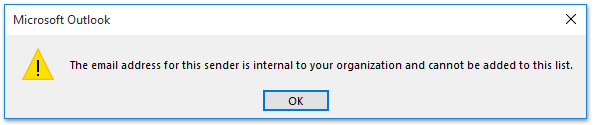
Dzięki tej metodzie możesz dodać jeden adres do bezpiecznej listy naraz, jeśli chcesz dodać wiele adresów, musisz dodawać je jeden po drugim. A jeśli nie masz wiadomości e-mail od nadawcy, ale znasz jego adresy e-mail, rozszerzenie Opcje wiadomości-śmieci może ci pomóc.
 Dodaj wiele adresów e-mail do listy bezpiecznych / zablokowanych nadawców za pomocą opcji wiadomości-śmieci
Dodaj wiele adresów e-mail do listy bezpiecznych / zablokowanych nadawców za pomocą opcji wiadomości-śmieci
1. Kliknij Strona główna > Dżonka > Opcje wiadomości-śmieci. Zobacz zrzut ekranu:

2, w Opcje wiadomości-śmieci dialog, kliknij przycisk Bezpieczni nadawcy kartę, a następnie kliknij przycisk Dodaj przycisk. Zobacz zrzut ekranu:
Note: Aby dodać adresy e-mail do listy zablokowanych nadawców, kliknij Zablokowani nadawcy patka.

3. W wyskoczył Dodaj adres lub domenę wpisz adres e-mail osoby, którą chcesz umieścić na białej liście w polu tekstowym, a następnie kliknij OK przycisk. Aby dodać więcej adresów e-mail do białej listy, powtórz ten krok w razie potrzeby.
4. Następnie kliknij przycisk OK w oknie dialogowym Opcje wiadomości-śmieci.
Uwagi:
(1) Jeśli zaznaczysz Ufaj także e-mailom od moich kontaktów Twoje adresy w Kontakt są uważani za bezpiecznych nadawców.
(2) Być może niektórych osób nie ma na liście kontaktów, jeśli chcesz, aby wszystkie takie osoby były uważane za bezpiecznych nadawców, sprawdź Automatycznie dodawaj osoby, do których wysyłam e-maile, do listy bezpiecznych nadawców opcja.
 Dodaj wiele adresów e-mail do listy bezpiecznych / zablokowanych nadawców za pomocą Kutools dla programu Outlook
Dodaj wiele adresów e-mail do listy bezpiecznych / zablokowanych nadawców za pomocą Kutools dla programu Outlook
Powyższa metoda wymaga ręcznego wpisywania adresów jeden po drugim, jeśli trzeba zająć się setkami adresów, musi to być bolesne i żmudne. Ale dzięki temu użytecznemu narzędziuKutools dla programu Outlook, możesz to łatwo zakończyć.
Kutools dla programu Outlook: Najlepszy zestaw narzędzi Outlook z ponad 100 przydatnymi narzędziami. Wypróbuj ZA DARMO przez 60 dni, bez ograniczeń, bez zmartwień! Czytaj więcej... Rozpocznij bezpłatny okres próbny już teraz!
1. Trzymać Ctrl wybierz wiadomości od nadawców, których chcesz dodać do bezpiecznej listy i kliknij Kutools > Dżonka > Włącz filtr wiadomości-śmieci. Zobacz zrzut ekranu:
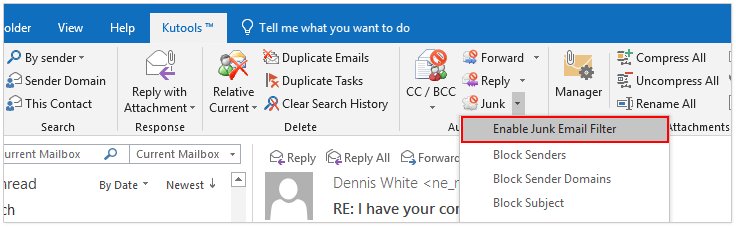
2. Śmiało, aby kliknąć Kutools > Dżonka > Nigdy nie blokuj nadawców. Zobacz zrzut ekranu:

Note: Aby zbiorczo dodać wszystkich nadawców wybranych wiadomości e-mail do listy zablokowanych nadawców, kliknij Kutools > Dżonka > Blokuj nadawców.
3. Okno zachęty przypomni Ci, że wybrane adresy e-mail zostały pomyślnie dodane do listy bezpiecznych nadawców.

 Demo: Dodaj wiele adresów e-mail do listy bezpiecznych / zablokowanych nadawców za pomocą Kutools dla programu Outlook
Demo: Dodaj wiele adresów e-mail do listy bezpiecznych / zablokowanych nadawców za pomocą Kutools dla programu Outlook
Wskazówka: W tym wideo, Kutools została dodana przez Kutools dla programu Outlook. Jeśli potrzebujesz, kliknij tutaj mieć 60-dniowy bezpłatny okres próbny bez ograniczeń!
Najlepsze narzędzia biurowe
Kutools dla programu Outlook - Ponad 100 zaawansowanych funkcji, które usprawnią Twoje perspektywy
🤖 Asystent poczty AI: Natychmiastowe profesjonalne e-maile z magią AI — genialne odpowiedzi jednym kliknięciem, doskonały ton, biegła znajomość wielu języków. Zmień e-mailing bez wysiłku! ...
📧 Automatyzacja poczty e-mail: Poza biurem (dostępne dla POP i IMAP) / Zaplanuj wysyłanie wiadomości e-mail / Automatyczne CC/BCC według reguł podczas wysyłania wiadomości e-mail / Automatyczne przewijanie (Zasady zaawansowane) / Automatyczne dodawanie powitania / Automatycznie dziel wiadomości e-mail od wielu odbiorców na pojedyncze wiadomości ...
📨 Zarządzanie e-mail: Łatwe przywoływanie e-maili / Blokuj oszukańcze wiadomości e-mail według tematów i innych / Usuń zduplikowane wiadomości e-mail / Wiecej opcji / Konsoliduj foldery ...
📁 Załączniki Pro: Zapisz zbiorczo / Odłącz partię / Kompresuj wsadowo / Automatyczne zapisywanie / Automatyczne odłączanie / Automatyczna kompresja ...
🌟 Magia interfejsu: 😊Więcej ładnych i fajnych emotikonów / Zwiększ produktywność programu Outlook dzięki widokom na kartach / Zminimalizuj program Outlook zamiast go zamykać ...
>> Cuda jednym kliknięciem: Odpowiedz wszystkim, dodając przychodzące załączniki / E-maile chroniące przed phishingiem / 🕘Pokaż strefę czasową nadawcy ...
👩🏼🤝👩🏻 Kontakty i kalendarz: Grupowe dodawanie kontaktów z wybranych e-maili / Podziel grupę kontaktów na pojedyncze grupy / Usuń przypomnienia o urodzinach ...
O Cechy 100 Poczekaj na eksplorację! Kliknij tutaj, aby dowiedzieć się więcej.

